・CLIP STUDIOのバージョン:pro
・ご使用のPCのメーカー名と型番:nec PC_LS350MSE
・CLIP STUDIO PAINTのインストール先:デスクトップ
・ご使用のPCのメーカー名と型番:nec PC_LS350MSE
・CLIP STUDIO PAINTのインストール先:デスクトップ
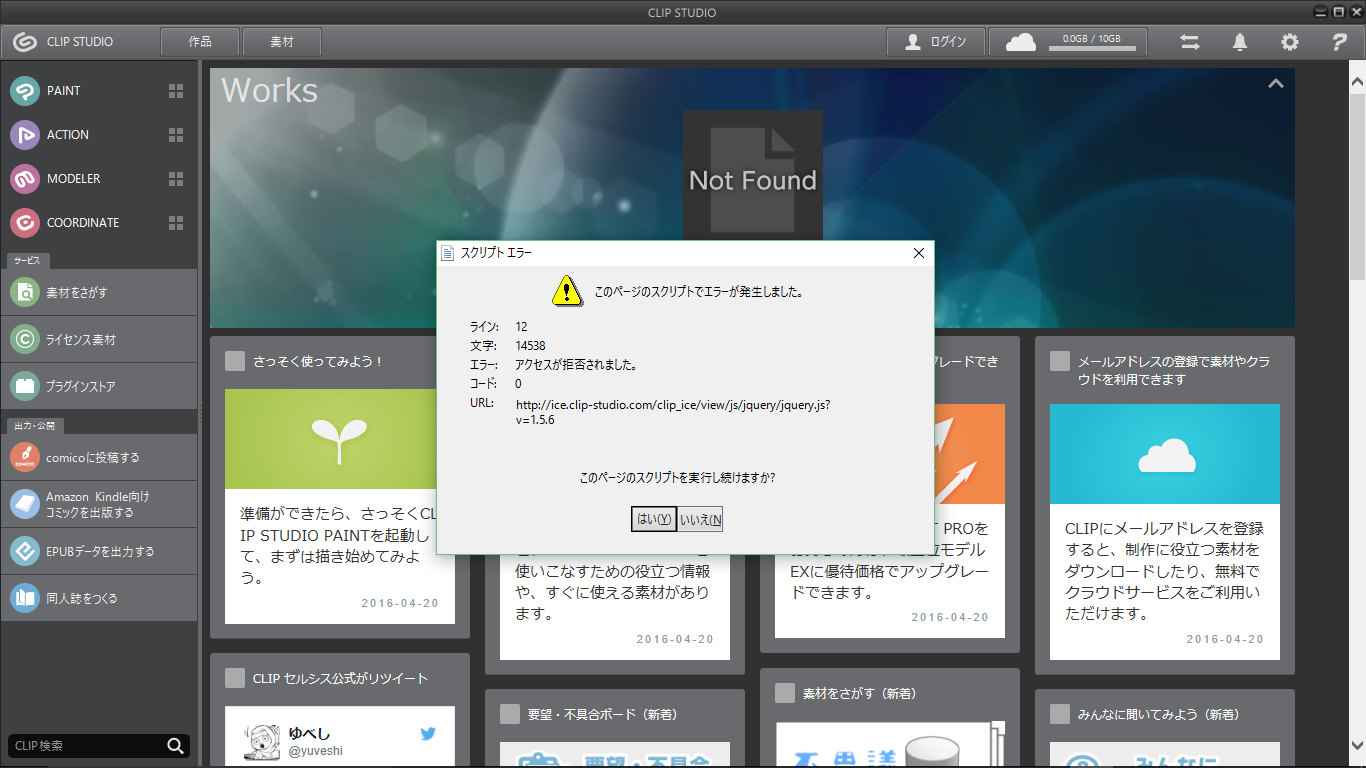 :
:CLIP STUDIOの要望・不具合ボード
|
トラブル/その他
スクリプトエラーが表示 |
|
|
クリップスタジオを開いたらスクリプトエラーが表示されペイントも開けない Windows10でウイルスバスタークラウドを使用しています |
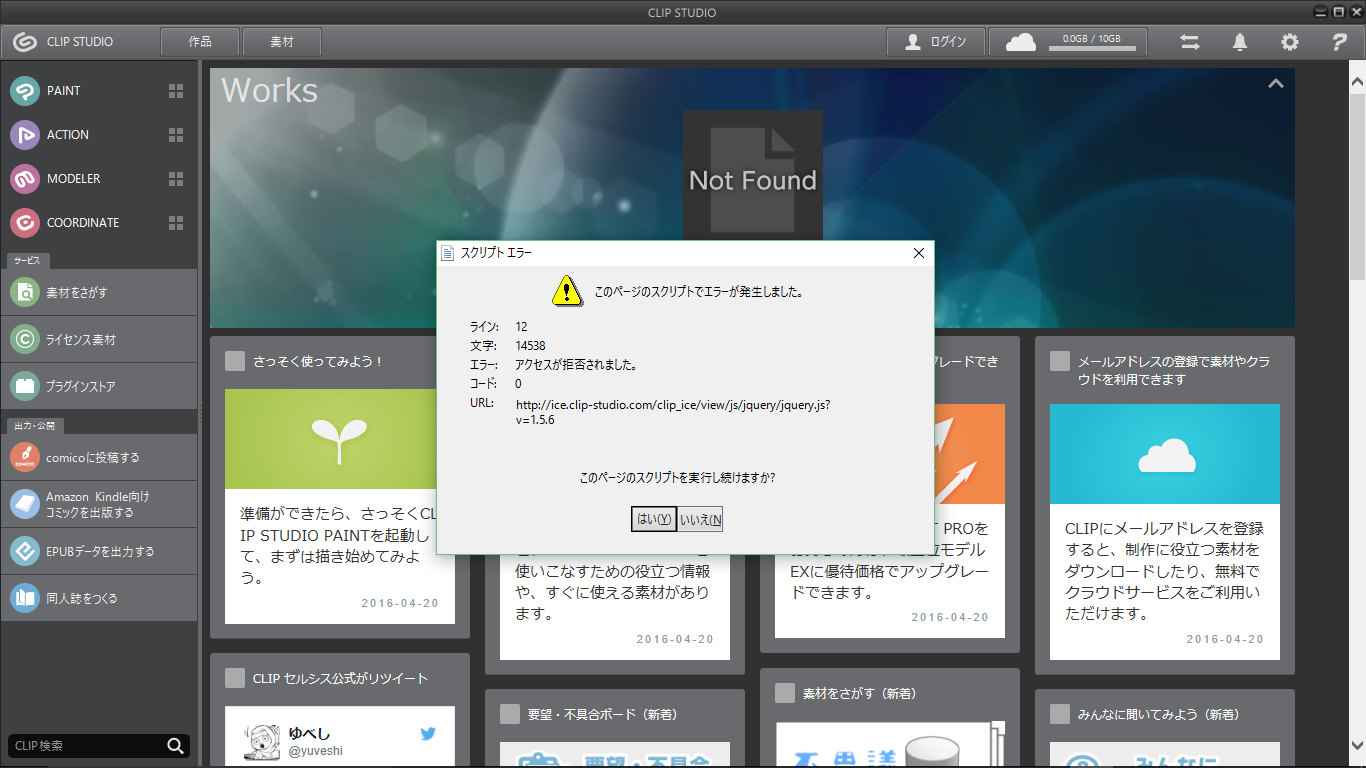 :
: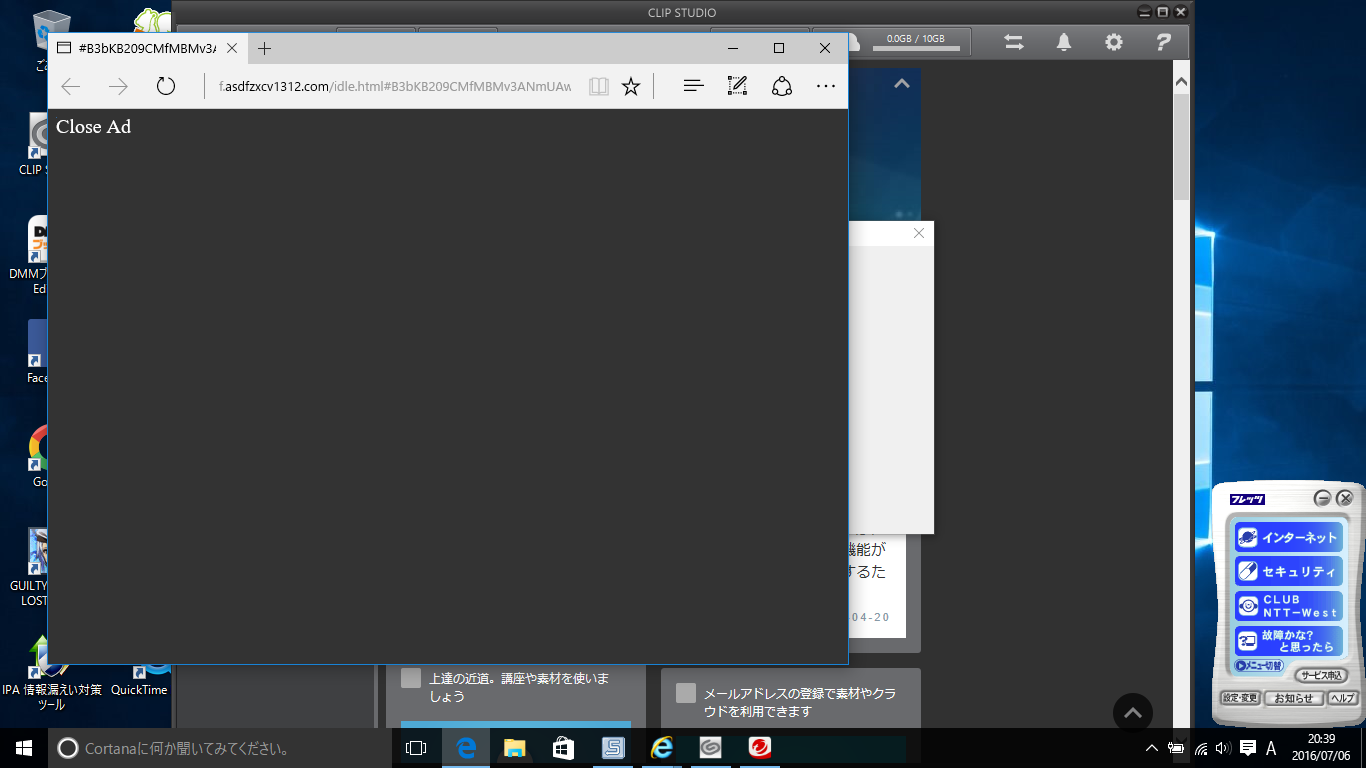
2019年11月28日に本サービスの投稿受付は終了いたしました。「CLIP STUDIO SUPPORT」をご利用ください。
CLIP STUDIOはInternet Explorerの機能を利用して動作しています。
お手数ですが、以下の手順にてInternet Explorerのキャッシュクリアと
リセットをお試しいただき、事象に改善が見られるかご確認をお願い
いたします。
■Internet Explorer キャッシュの削除方法
1.Internet Explorerを起動します。
2.画面右上にある歯車の形をしたアイコンをクリックします。
3.[セーフティ]→[閲覧の履歴の削除]をクリックします。
4.[閲覧履歴の削除]が表示されますのですべてにチェックを付け
[削除]ボタンをクリックして下さい。
5.PCを再起動し、動作のご確認をお願いいたします。
■Internet Explorerのリセット方法
1.Internet Explorerを起動します。
2.右上の歯車のマークをクリックし、[インターネット オプション]をクリックします。
3.[詳細設定] タブの [リセット] をクリックします。
4.[Internet Explorer の設定のリセット]ダイアログ ボックスで[リセット]をクリックします。
5.リセットが完了したら、[閉じる]、[OK] の順にクリックし、再び [OK] をクリックします。
6.Internet Explorerを一旦終了し、PCを再起動して動作をご確認ください。
また、ウイルスバスターをご使用とのことですので、以下の4つの
フォルダを除外設定にして頂きますようお願いいたします。
※セキュリティソフトの設定方法は、ご使用のセキュリティソフト
ウェアメーカー様へご確認をお願いいたします。
C:\Program Files\CELSYS
C:\ProgramData\CELSYS
C:\ユーザー\(お客様のユーザー名)\Documents\CELSYS
C:\ユーザー\(お客様のユーザー名)\AppData\Roaming\CELSYS
※[ProgramData][AppData]フォルダが表示されない場合は、
[コントロールパネル]→[デスクトップのカスタマイズ]→
[エクスプローラーのオプション]を開き、[表示]タブの
[詳細設定]一覧の[ファイルとフォルダーの表示]→
[隠しファイル、隠しフォルダー、および隠しドライブを
表示する]ラジオボタンを有効にしてから、[適用]ボタンを
クリックします。
なお、上記の点をご確認いただいても改善がない場合には、
以下の情報をお送りください。
・CLIP STUDIOのバージョン:
・ご使用のPCのメーカー名と型番:
・CLIP STUDIO PAINTのインストール先:
・エラーが表示されている状態で画面全体のスクリーンショットを
撮影いただき、掲載をお願いいたします。
■スクリーンショットの取得手順
1.キーボードの[PrintScreen]または[Prt Sc]とキートップに表示されて
いるキーを押します。
2.[Windows スタート]メニューをクリックし、[すべてのアプリ]の
[Windows アクセサリ]から[ペイント]を選択します。
3.[ペイント]というアプリケーションが起動します。
4.画面左上の[貼り付け]アイコンをクリックします。
5.[PrintScreen]キーを押したときの画面のイメージが貼り付けられます。
6.[ファイル]メニューから[上書き保存]を選択し、デスクトップなど適当な
場所にファイルを保存します。
ファイルの種類はJPEGなどを選択してください。
お手数ですが、よろしくお願いいたします。